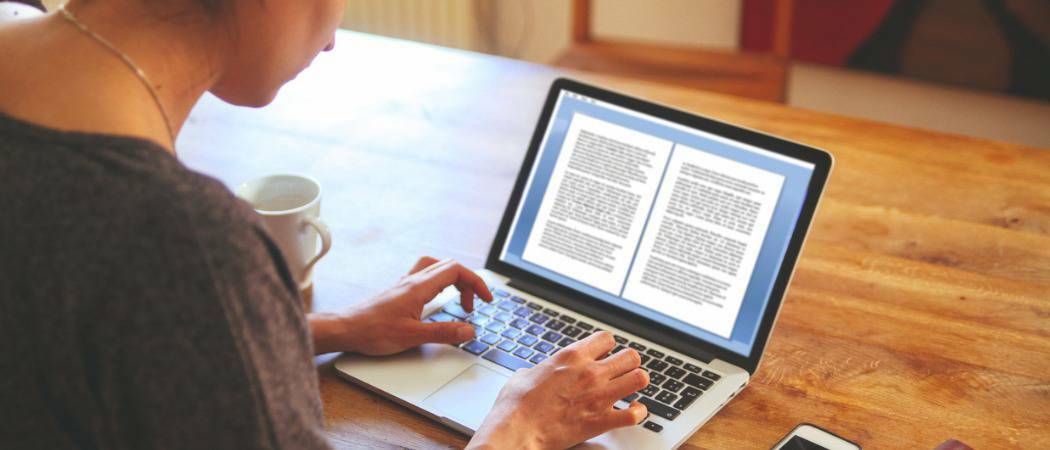Πώς να εγκαταστήσετε το Microsoft Edge βασισμένο στο Chromium στα Windows 10
Microsoft των Windows 10 Χρώμιο Microsoft άκρη Ήρωας / / March 16, 2020
Τελευταία ενημέρωση στις
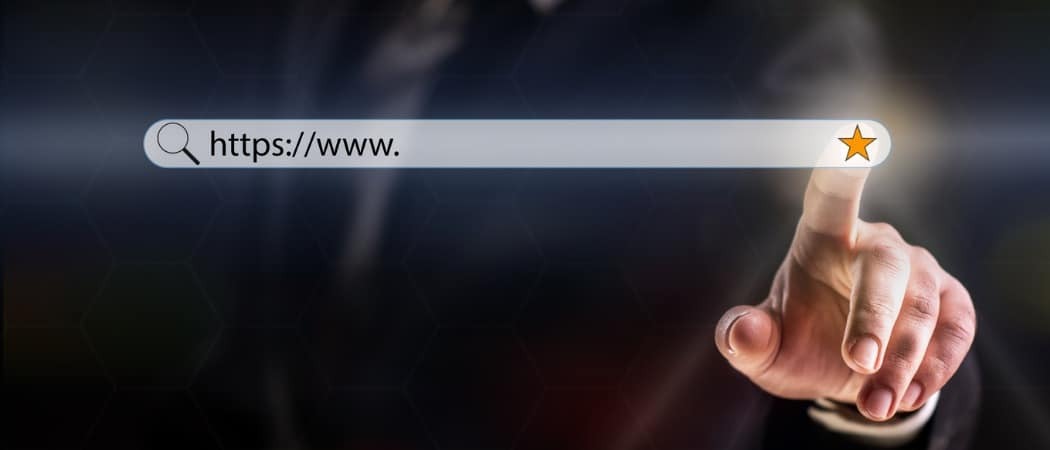
Η Microsoft κατασκευάζει μια νέα άκρη με βάση το Chromium. Είναι πλέον διαθέσιμο στο κανάλι Dev. Εδώ είναι πώς μπορείτε να το κατεβάσετε και να το εγκαταστήσετε και μερικά από αυτά που μπορείτε να περιμένετε.
Σε περίπτωση που δεν έχετε ακούσει, η Microsoft δημιουργεί ένα νέο πρόγραμμα περιήγησης Edge βασισμένο στο Chromium. Η εταιρία ανακοίνωσε την αλλαγή τον Δεκέμβριο. Το Chromium, φυσικά, είναι η ραχοκοκαλιά του πιο δημοφιλούς προγράμματος περιήγησης, το Google Chrome. Διασυνδεδεμένες πρώτες εκδόσεις είναι διαθέσιμες στο διαδίκτυο, αλλά μπορείτε να αρχίσετε να τις δοκιμάζετε μόνοι σας. Ακολουθεί μια ματιά στο πώς να κατεβάσετε και να εγκαταστήσετε το Microsoft Edge με βάση το Chromium και μερικά από αυτά που μπορείτε να περιμένετε.
Λάβετε υπόψη ότι αυτή είναι μια πρώιμη έκδοση του προγράμματος περιήγησης του προγράμματος περιήγησης. Έτσι, μπορείτε να περιμένετε σφάλματα και δυσλειτουργίες με την εμπειρία του χρήστη. Ορισμένοι ιστότοποι, υπηρεσίες και επεκτάσεις ενδέχεται να μην λειτουργούν σωστά. Αυτήν τη στιγμή, είναι διαθέσιμη μόνο για τα Windows 10. Ωστόσο, μια επίσημη beta έκδοση του προγράμματος περιήγησης θα κυκλοφορήσει τις επόμενες εβδομάδες. Όταν εκδοθεί αυτή η έκδοση, θα μπορείτε να την εκτελέσετε σε Windows 7 και 8.1 καθώς και MacOS. Η τελική έκδοση παραγωγής αναμένεται αυτό το φθινόπωρο, το οποίο θα παραδοθεί από προεπιλογή στα Windows 10.
Εγκαταστήστε το Microsoft Edge βασισμένο στο Chromium στα Windows 10
Για να ξεκινήσετε, πηγαίνετε στο Η σελίδα Microsoft Edge Insider και κάντε κλικ στο κουμπί "Κατεβάστε κανάλι Dev για Windows 10" και συμφωνήστε με τους όρους άδειας χρήσης.
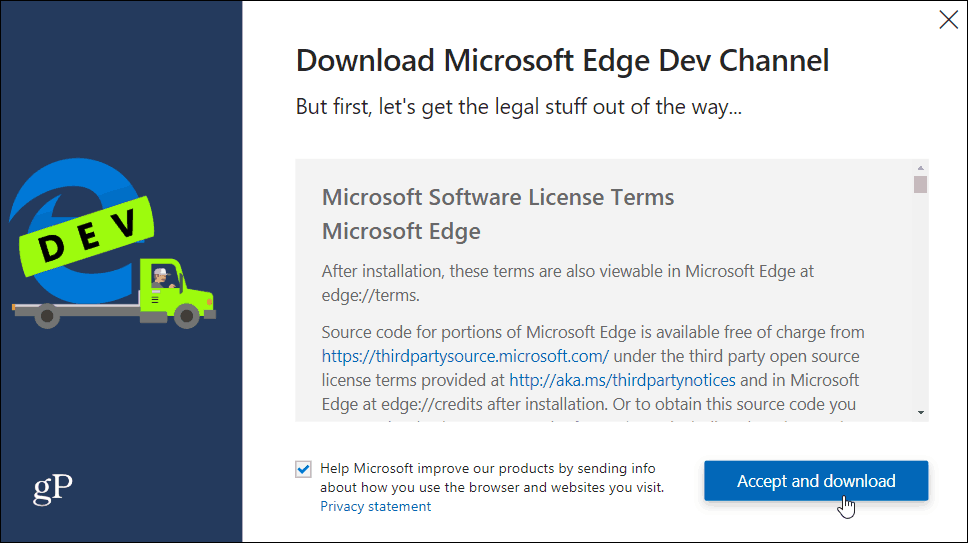
Στη συνέχεια, εκτελέστε το πρόγραμμα εγκατάστασης και αφήστε το να εγκατασταθεί. Θα χρειαστούν μόνο λίγα δευτερόλεπτα.
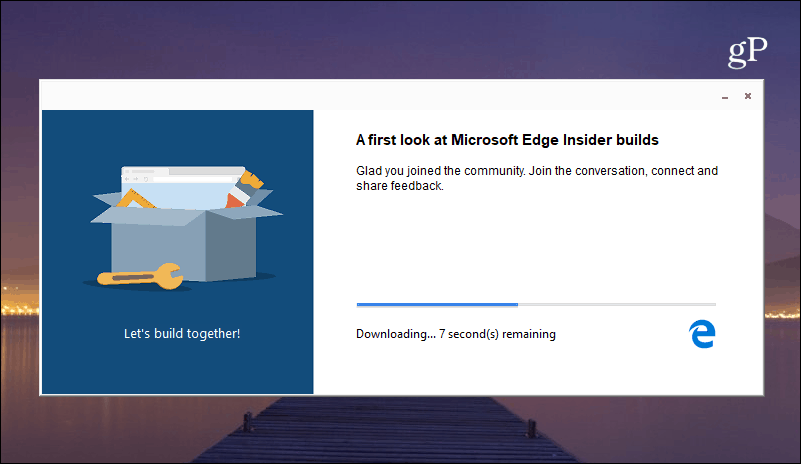
Αυτό είναι. Όταν ξεκινάει, μπορείτε να επιλέξετε να ξεκινήσετε με τους σελιδοδείκτες, το ιστορικό και άλλα δεδομένα από το Google Chrome (υποθέτοντας ότι έχετε εγκαταστήσει το). Ή, μπορείτε να ξεκινήσετε από το μηδέν και να επιλέξετε την εμφάνιση των καρτελών της σελίδας προορισμού. Φυσικά, μπορείτε να κάνετε οποιεσδήποτε αλλαγές στη διάταξη και στη συνέχεια στις Ρυθμίσεις αργότερα.
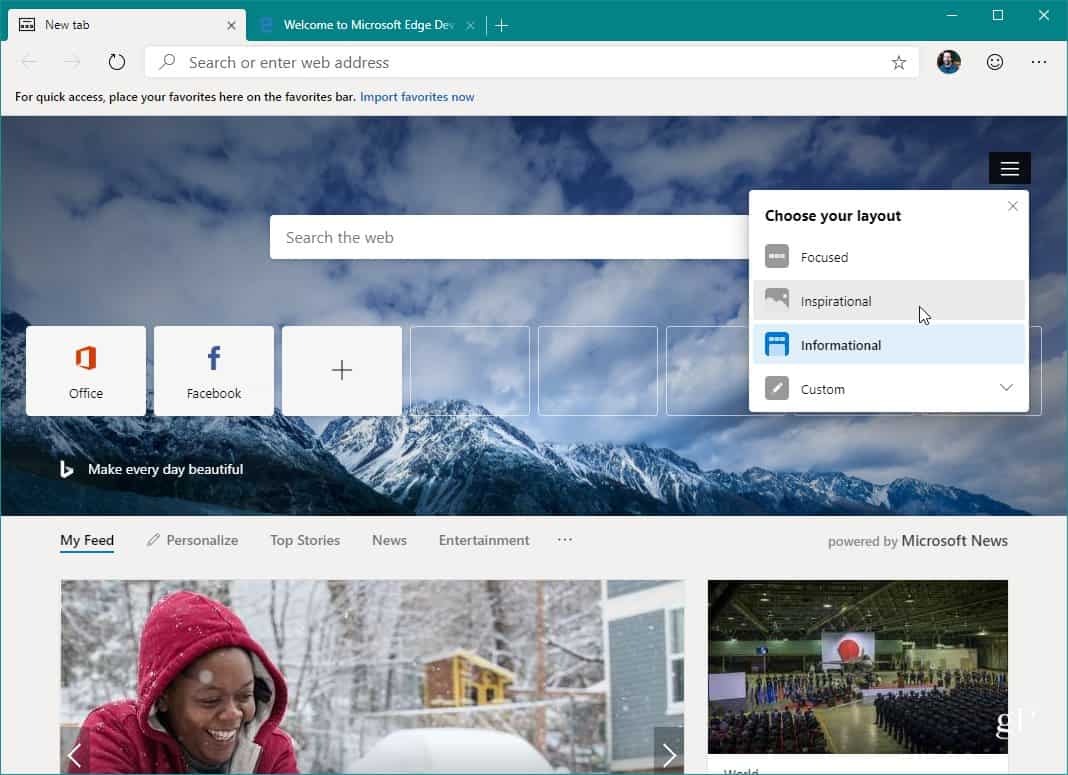
Αν είστε εξοικειωμένοι με το Chrome, δεν θα πρέπει να αντιμετωπίζετε προβλήματα με την πλοήγηση, την εισαγωγή σελιδοδεικτών και την εύρεση ρυθμίσεων. Και όπως όλα τα προγράμματα προεπισκόπησης της Microsoft, έχει ένα κουμπί ανατροφοδότησης. Αν θέλετε οι προγραμματιστές να γνωρίζουν κάτι, κάντε κλικ στο κουμπί ανάδρασης (πρόσωπο smiley) στην επάνω δεξιά γωνία.
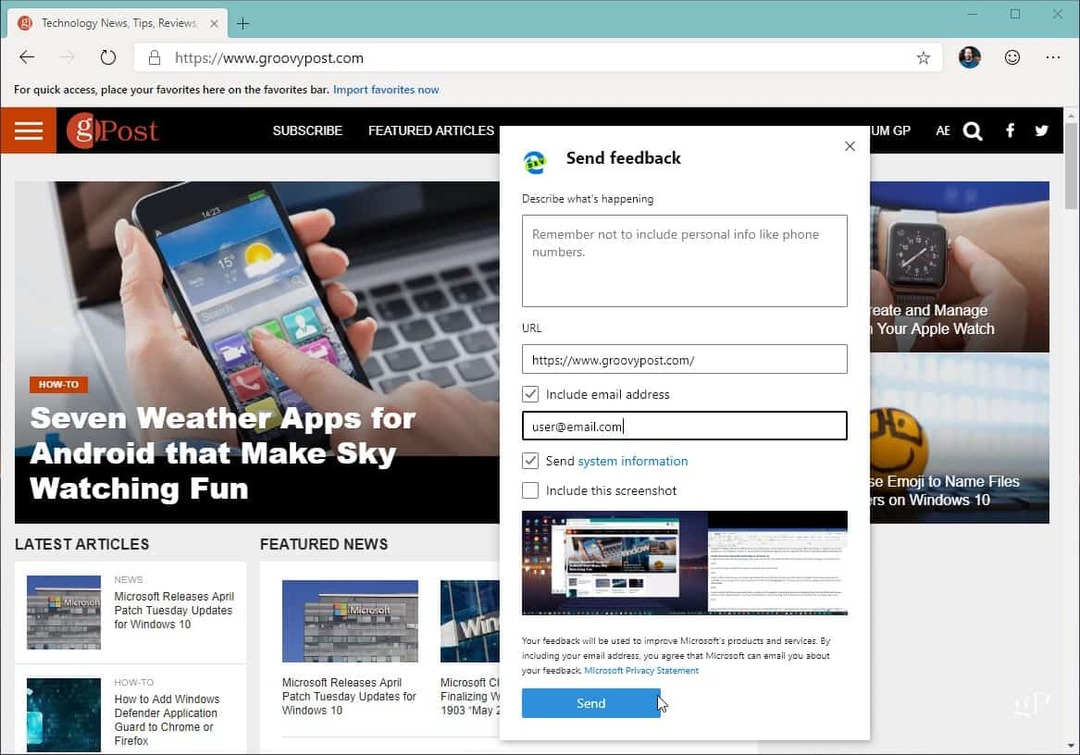
Λάβετε υπόψη ότι αυτό δεν θα αντικαταστήσει την τρέχουσα έκδοση του Microsoft Edge. Πρόκειται για ξεχωριστό πρόγραμμα περιήγησης στο σύστημά σας. Αφού το δοκιμάσετε, αν δεν σας ενδιαφέρει, μπορείτε να το απεγκαταστήσετε. Κατευθύνομαι προς Ρυθμίσεις> Εφαρμογές και κάντε κύλιση προς τα κάτω στο "Microsoft Edge Dev" και κάντε κλικ στο κουμπί "Κατάργηση εγκατάστασης".
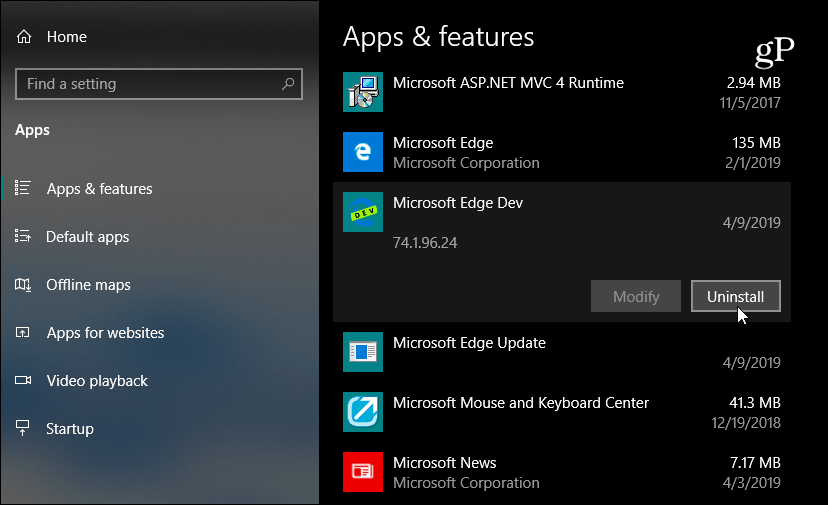
Εάν ενδιαφέρεστε να δοκιμάσετε τις πιο πρόσφατες εκδόσεις και νέες κατασκευές. Προχωρήστε στο Κανάλια Insider της Microsoft Edgeσελίδα και εκεί θα βρείτε εβδομαδιαίες και καθημερινές κατασκευές - τη στιγμή της γραφής. Πιο σταθερά κανάλια έρχονται σύντομα.
Πηγαίνετε μπροστά και αρχίστε να παίζετε με αυτό και να δείτε τι σκέφτεστε. Είναι αρκετά η ενδιαφέρουσα εξέλιξη να βλέπεις την Microsoft να χτίζει τον περιηγητή Edge με το Open Source Chromium. Θα το καλύψουμε περισσότερο σε βάθος καθώς το νέο Microsoft Edge συνεχίζει να εξελίσσεται. Αλλά για τώρα, αν είστε ενθουσιώδης ή απλά περίεργος, μπορείτε να ξεκινήσετε τον εαυτό σας να το δοκιμάσετε.